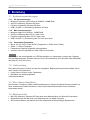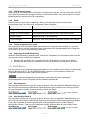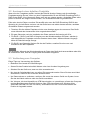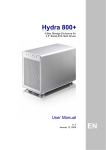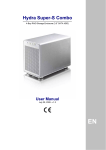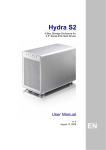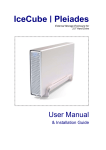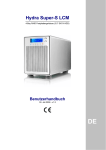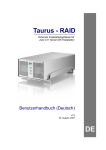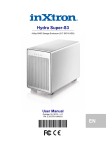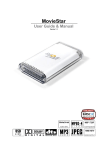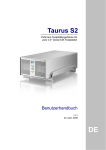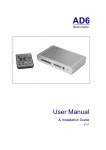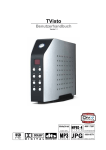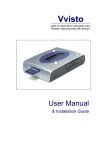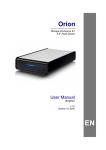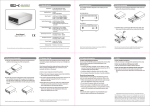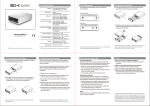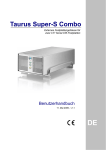Download Hydra Super-S Combo Benutzerhandbuch
Transcript
Hydra Super-S Combo 4-Bay RAID Festplattengehäuse Benutzerhandbuch 29. Juli 2009 - v1.3 DE Hydra Super-S Combo Einleitung 1 Einleitung 1.1 Systemvoraussetzungen 1.1.1 PC Voraussetzungen Minimum Prozessor Intel Pentium III 500MHz, 128MB RAM eSATA Verbindung; Windows XP/Vista FireWire Verbindung; Windows XP/Vista USB 2.0 (USB 1.1) Verbindung; Windows XP/Vista 1.1.2 Mac Voraussetzungen Minimum Apple G4 Prozessor, 128MB RAM eSATA Verbindung; Mac OS 10.4 oder neuer FireWire Verbindung; Mac OS 10.2 oder neuer USB 2.0 (USB 1.1) Verbindung; Mac OS 10.2 oder neuer 1.1.3 Unterstützte Festplatten Bis zu vier 3.5" SATA-I oder SATA-II Festplatten (1.5Gb/s oder 3.0Gb/s) 20GB - 1.5TB per Festplatte Festplatten mit gleicher Kapazität sind empfohlen Volumen mit einer Kapazität von über 2TB sind unterstützt Hinweis Um Volumen, die eine Kapazität von 2TB überschreiten, zu unterstützen, müssen der Computer und das Betriebssystem ebenfalls Volumen über 2TB unterstützen (z.B. Windows Vista 32bit/64bit oder Mac OS 10.4 und neuer). 1.2 Lieferumfang Der Lieferumfang kann anders sein als hier angegeben. Beigelegte Komponenten ändern sich je nach Version und Verkaufsort. Hydra Super-S Combo (ohne Festplatten) Netzkabel und Verbindungskabel Benutzerhandbuch 1.3 Über dieses Handbuch Die Firmware, Funktionen, Bilder und Beschreibungen in diesem Handbuch können eventuell von Ihrem erworbenen Produkt abweichen. Lesen Sie die Garantieinformation Ihres Verkäufers aufmerksam durch! 1.4 Markenschutz MS-DOS, Microsoft, Windows XP/Vista sind unter Markenschutz von Microsoft Corporation. Apple Macintosh und Mac sind unter Markenschutz von Apple Computer. Alle anderen Marken und Namen sind unter Markenschutz des jeweiligen Eigentümers. Seite 1 Hydra Super-S Combo Einleitung 1.5 Produktansicht 1.5.1 LED-Anzeige & Tasten LED/Taste Zustand und Bedeutung Blau = Strom eingeschaltet BIG Gelb = BIG Modus aktiviert (SPAN) FAST Orange = FAST Modus aktiviert (RAID 0) SAFE Grün = SAFE Modus aktiviert (RAID 1) SAFE & FAST Grün & Orange = RAID 5 oder RAID 10 Orange blinkend = Beim Wiederherstellen Orange = Eine oder mehrere defekte Platten Wenn nur 2 oder 3 Festplatten installiert sind, kann die rote LEDAnzeige für die fehlenden Festplatten ignoriert werden. Grün blinkend = Datenzugriff (schreiben/lesen) Schaltet den Alarm vorübergehend stumm HDD A-D 1.5.2 Rot blinkend = Beim Anlaufen des Systems Rot = Fehler oder Festplatte ist nicht installiert RAID-Schalter Schalter Position Funktion 0 Nicht in Gebrauch 1 (SPAN) Spanning mit 2 Festplatten 2 (SPAN) Spanning mit 4 Festplatten 3 (RAID 0) RAID 0 Striping mit 2 Festplatten 4 (RAID 0) RAID 0 Striping mit 4 Festplatten 5 (RAID 1) RAID 1 Mirroring mit 2 Festplatten 6 (RAID 10) Mirroring + Striping mit 4 Festplatten 7 (RAID 5) RAID 5 mit 3 Festplatten 8 (RAID 5) RAID 5 mit 4 Festplatten 9 (RAID 5) RAID 5 mit 3 Festplatten + 1 Ersatzplatte Wenn die RAID Einstellung geändert wird, müssen die Festplatten neu formatiert werden und alle vorhandenen Daten werden somit gelöscht. Hinweis Für optimale Speicherkapazität sind Festplatten mit gleicher Kapazität empfohlen. Seite 2 Hydra Super-S Combo Einleitung 1.5.3 2TB Volumenschalter Wenn der 2TB Volumenschalter auf Position A eingestellt ist, werden Volumen die größer als 2TB sind, auf 2TB reduziert. Die Position B sollte nur verwendet werden, wenn der Computer und das Betriebssystem Volumen über 2TB unterstützen. 1.5.4 Alarm Das Drücken der Mute-Taste schaltet den Alarm vorübergehend stumm bis das Gerät ausgeschaltet wird. Der Alarm wird in folgenden Fällen ausgelöst: Alarm Ton Ursache 1 langer Piepton Lüfter ist zu langsam oder funktioniert nicht. 1 langer & 1 kurzer Piepton Interne Gehäusetemperatur hat 60°C oder mehr erreicht. 1 kurzer Piepton Netzteil Nummer 2 ist ausgefallen. 2 kurze Pieptöne HDD Error, eine oder mehrere Festplatten wurden nicht erkannt. 1.5.5 Temperaturgesteuerter Lüfter Der Lüfter passt seine Geschwindigkeit automatisch der Temperatur des Gerätes an. Von 0-45 Grad Celsius läuft er auf der niedrigsten Stufe, erhöht dann die Geschwindigkeit alle 5 Grade bis zu 60 Grad, von wo er auf der höchsten Stufe läuft. 1.5.6 Änderung der RAID Einstellung Wenn die RAID Einstellung geändert wird, müssen die Festplatten neu formatiert werden und alle vorhandenen Daten werden somit gelöscht. 1. Schalten Sie das Gerät aus und stellen Sie den RAID Schalter auf die neue Position. 2. Schalten Sie das Gerät ein, erstellen Sie eine neue Partition und formatieren Sie diese. 1.6 RAID Modus Der Unterschied in der Übertragungsgeschwindigkeit ist nur ersichtlich bei schnellen Verbindungen wie zum Beispiel eSATA. Je nach RAID Einstellung, kann nur eine bestimmte Anzahl von Festplatten verwendet werden (siehe RAID-Schalter). Hinweis Festplatten mit gleicher Kapazität sind empfohlen, andernfalls hängt die zugängliche Speicherkapazität von der Festplatte mit der kleinsten Kapazität ab. 1.6.1 Disk Spanning Die Festplatten werden als ein großes Volumen erkannt, aber die erhältliche Kapazität hängt von der Platte mit der kleinsten Kapazität ab. Spanning bietet keine Zunahme der Leistung und falls eine der Festplatten ausfällt, bedeutet dies den Verlust der Daten. 2 oder 4 Platten 1.6.2 Disk Striping (RAID 0) Die Festplatten werden als ein großes Volumen erkannt, aber die erhältliche Kapazität hängt von der Platte mit der kleinsten Kapazität ab. Striping bietet gesteigerte Übertragungsgeschwindigkeit, indem alle Festplatten zusammengeschlossen und Schreiboperationen auf allen parallel durchgeführt werden. Falls eine der Festplatten ausfällt, bedeutet dies der Verlust aller Daten. 2 oder 4 Platten Seite 3 Hydra Super-S Combo Einleitung 1.6.3 Disk Mirroring (RAID 1) RAID 1 macht eine Kopie (Spiegelbild) der Daten auf der zweiten Festplatte, geeignet wenn Datensicherheit und Zuverlässigkeit wichtiger sind als die Speicherkapazität. Der Benutzer hat nur Zugriff auf 50% der Gesamtkapazität, abhängig von der Festplatte mit der kleinsten Kapazität, falls jedoch eine der Platten defekt ist, kann sie ausgetauscht und die Daten wiederhergestellt werden. 2 Platten 1.6.4 Disk Mirroring und Striping (RAID 10) Die Festplatten werden als ein großes Volumen erkannt. RAID 10 macht eine Kopie der Daten, geeignet wenn Datensicherheit und Zuverlässigkeit wichtiger sind als die Speicherkapazität. Der Benutzer hat nur Zugriff auf 50% der Gesamtkapazität, abhängig von der Festplatte mit der kleinsten Kapazität, falls jedoch eine der Platten defekt ist, kann sie ausgetauscht und die Daten wiederhergestellt werden. 4 Platten 1.6.5 Disk Striping mit Parität (RAID 5) Die Festplatten werden als ein großes Volumen erkannt. RAID 5 ist der ideale Mittelweg zwischen Datensicherheit, Speicherkapazität und Übertragungsgeschwindigkeit für 3 oder mehrere Festplatten. Der Benutzer hat Zugriff auf die Gesamtkapazität abzüglich einer Festplatte, abhängig von der Festplatte mit der kleinsten Kapazität. Falls eine der Platten defekt ist, kann sie ausgetauscht und die Daten wiederhergestellt werden. 3 Platten 4 Platten 3 Platten + 1 Ersatz Ersatzplatte Für die Einstellung mit 3 Platten und einer Ersatzplatte ist die Gesamtkapazität nur so groß wie 2 Platten. Falls jedoch eine der Platten ausfällt, werden die Daten sofort auf der Ersatzplatte wiederhergestellt und die defekte Platte kann später ausgetauscht werden. Hinweis Es ist nicht möglich, zusätzliche Festplatten zu einem bestehenden RAID System hinzuzufügen. Um zusätzliche Platten hinzuzufügen, schalten Sie das Gerät aus, installieren Sie die neue Platte, stellen Sie den RAID Schalter auf die neue Einstellung ein, schalten Sie das Gerät ein, erstellen Sie eine neue Partition und formatieren Sie die Festplatten. 1.7 Zum Thema Datensicherung Um Datenverluste zu vermeiden, empfehlen wir, immer zwei Kopien der Daten abzuspeichern. Eine Kopie auf dem Hydra und eine Kopie auf einem anderen Speicher, wie z.B. CD, DVD oder einer anderen Festplatte. Der Benutzer trägt die Verantwortung bei Problemen oder Verluste der Daten, die auf dem Hydra gespeichert sind. Der Hersteller kann unter keinen Umständen für die Wiederherstellung oder Entschädigung bei Datenverlust verantwortlich gemacht werden. Seite 4 Hydra Super-S Combo Systemeinrichtung 2 Systemeinrichtung 2.1 Einbau der Festplatten Die Festplatten können in einer beliebigen Reihenfolge und Position eingebaut werden. 1. Entriegeln Sie den Schalter auf der Unterseite des Gehäuses und schieben Sie das innere Gehäuse nach vorne bis die Frontblende frei ist. Ziehen Sie die Frontblende nach vorne und dann nach oben. Drehen Sie die Schraube gegen den Uhrzeigersinn zum Lösen und ziehen Sie dann den Festplattenrahmen heraus. 2. Installieren Sie die Festplatten so wie unten abgebildet mit dem SATA Anschluss auf der Gegenseite der Frontblende. Befestigen Sie die Festplatte mit den sechs Schrauben von der Seite. 3. Schieben Sie den Festplattenrahmen zurück ins Gehäuse und drehen Sie die Schraube im Uhrzeigersinn. 4. Wiederholen Sie die vorherigen drei Schritte für die übrigen Festplatten, die Sie noch installieren möchten. 5. Stellen Sie den RAID-Schalter auf die gewünschte Position und montieren Sie die Frontblende. 6. Verbinden Sie das Gerät mit dem Computer, schalten Sie es ein und formatieren Sie die Festplatten. Hinweis Vorsicht, dass beim Einbau der Festplatten keine Komponenten beschädigt werden. Falls es beim Installieren Probleme gibt, stellen Sie sicher, dass nichts fehl am Platz ist und die Festplatten richtig installiert wurden. Wichtig Es ist nicht möglich, zusätzliche Festplatten zu einem bestehenden RAID System hinzuzufügen. Um zusätzliche Platten hinzuzufügen, schalten Sie das Gerät aus, installieren Sie die neue Platte, stellen Sie den RAID Schalter auf die neue Einstellung ein, schalten Sie das Gerät ein, erstellen Sie eine neue Partition und formatieren Sie die Festplatten. Seite 5 Hydra Super-S Combo Systemeinrichtung 2.2 Austausch einer defekten Festplatte Wenn eine der Festplatten ausfällt, leuchtet die Rebuild Anzeige Orange und die zuständige Festplattenanzeige Rot auf. Wenn nur eine Festplatte defekt ist und die RAID Einstellung RAID 1, RAID 5 oder RAID 10 ist, können die Daten nach wie vor gelesen werden, die defekte Platte sollte jedoch so schnell wie möglich ersetzt werden, um die Datensicherheit zu gewährleisten. Falls mehr als eine Platte zur selben Zeit ausfällt oder wenn die RAID Einstellung RAID 0 oder Spanning ist, sind alle Daten verloren und das Gerät kann erst wieder benutzt werden, nachdem die defekten Platten ausgetauscht wurden. 1. Tauschen Sie die defekte Festplatte mit der roten Anzeige gegen eine neue aus. Das Gerät muss während des Austausches nicht ausgeschaltet werden. 2. Ein paar Sekunden nach der Installation der Platte wechselt die Anzeige auf Grün. 3. Für RAID 1, RAID 5 und RAID 10 beginnt nun das Wiederherstellen der Daten, welches je nach Kapazität der Festplatten mehrere Stunden dauern kann. Während dieses Vorgangs blinkt die Rebuild Anzeige Orange. 4. Für RAID 0 und Spanning löschen Sie die alte Partition, erstellen Sie eine neue und formatieren Sie die Festplatten. Hinweis Wir empfehlen während des Wiederherstellens der Daten das Gerät nicht auszuschalten aber falls es unterbrochen wird, wird der Vorgang beim Einschalten fortgeführt. 2.3 Verbindung zum Computer Einige Tipps zur Verwendung des Gerätes: Bedecken Sie niemals die Lüfteröffnungen. Setzen Sie das Produkt keinesfalls Wasser oder einer feuchten Umgebung aus. Schalten Sie das Gerät aus, wenn es nicht verwendet wird. Nur eine der Schnittstellen kann zur selben Zeit verwendet werden. Bevor Sie das neue Kabel anschließen, entfernen Sie zuerst alle anderen Kabel. Um Datenverluste zu verhindern, entfernen Sie zuerst das externe Gerät vom System, bevor Sie das das Kabel entfernen oder das Gerät ausschalten. Um Volumen, die eine Kapazität von 2TB überschreiten, zu unterstützen, müssen der Computer und das Betriebssystem ebenfalls Volumen über 2TB unterstützen (z.B. Windows Vista 32bit/64bit oder Mac OS 10.4 und neuer), andernfalls muss der 2TB Volumenschalter auf Position A eingestellt werden. Seite 6 Hydra Super-S Combo Anhang 3 Anhang 3.1 Sicherheitsanweisungen 3.1.1 6-Pin FireWire und andere Kabel Vorsicht bei der Verwendung des 6-Pin FireWire Kabels. Falls es falsch herum angeschlossen wird (180 Grad umgedreht), kann das Gerät und der Computer beschädigt werden! Verwenden Sie nur die mitgelieferten Kabel oder Kabel, die Ihnen Ihr Händler empfiehlt. 3.1.2 Vorsichtsmaßnahmen Platzieren Sie das Gerät niemals auf anderen Geräten, die sehr heiß werden können und lassen Sie genug freien Raum um das Gerät. Vermeiden Sie ebenfalls folgende Stellen: Stellen mit direkter Sonneneinstrahlung oder neben anderen Wärmequellen über 35° C. Orte, die Vibrationen oder Stößen unterworfen sind oder Stellen, die schräg abfallen. Sehr staubige, sandige, feuchte oder nasse Orte. 3.1.3 Elektrizität und Netzteil Um Funktionsstörungen Ihres Gerätes zu vermeiden und Verletzungen, Elektroschocks und Brände auszuschließen, müssen folgende Punkte besonders beachtet werden: Beim Entfernen des Stromkabels immer am Stecker und niemals am Kabel ziehen und das Stromkabel nicht mit nassen Händen anstecken oder entfernen. Verbinden Sie erst das Stromkabel mit dem Gerät, bevor Sie es an die Steckdose anschließen. Wenn das Gerät beschädigt ist, entfernen Sie das Stromkabel. 3.2 FAQ F: Mit welchem Dateisystem soll ich meine Festplatten formatieren? A: Es kommt darauf an, wie Sie das Gerät verwenden. Als Richtlinie empfehlen wir: Windows 2000/XP/Vista NTFS Mac OS X HFS+ (Mac OS Extended) Geeignet für PC und Mac FAT32 F: Wie viele Platten können ausfallen, bevor die Daten verloren gehen? A: Dies hängt von der RAID Einstellung ab. Für RAID 0 und Spanning führt bereits eine defekte Platte zum Verlust der Daten. Für RAID 1, RAID 5 und RAID 10 führt mehr als eine defekte Platte zum Verlust der Daten. F: Gehen die Festplatten mit dem Betriebssystem in den Ruhestand? A: Nein, um sofortigen Datenzugriff zu gewährleisten, gehen die Platten nur in den Ruhestand, wenn das Gerät selbst ausgeschaltet wird. F: Warum leuchtet die Anzeige für eine oder mehrere der Platten Rot auf? A: Wenn die Festplattenanzeige Rot aufleuchtet und zur selben Zeit die Rebuild Anzeige Orange aufleuchtet, bedeutet es eine defekte Festplatte. Falls weniger als vier Platten installiert sind und die Rebuild Anzeige nicht aufleuchtet, bedeutet es lediglich, dass in dieser Schublade keine Festplatte installiert ist. © Copyright 2009 by Macpower & Tytech Technology Co., Ltd. all Rights Reserved Änderungen des Inhaltes dieser Anleitung sind ohne Vorankündigung vorbehalten. Kein Teil dieser Anleitung darf ohne die schriftliche Genehmigung des Herstellers reproduziert werden. Die in dieser Anleitung dargestellten Anzeigebeispiele und Beschreibungen können von den tatsächlichen Anzeigen des aktuellen Produkts oder dem Inhalt etwas abweichen. Macpower & Tytech Technology ist nicht verantwortlich für irgendwelche Schäden oder Verluste, die auf die Verwendung dieser Anleitung zurückzuführen sind. Seite 7